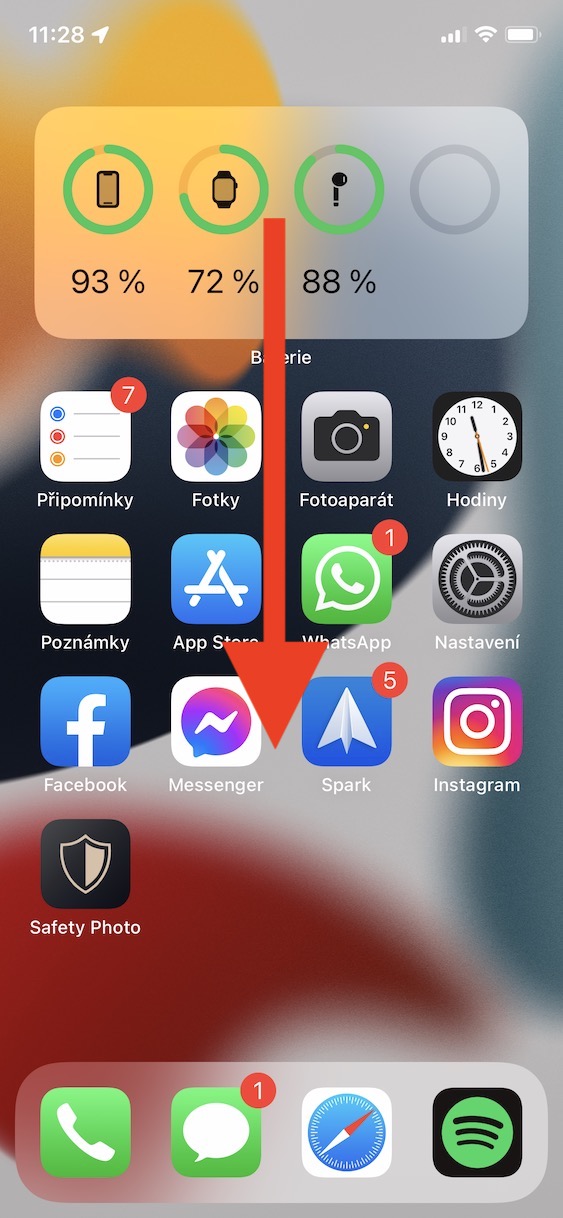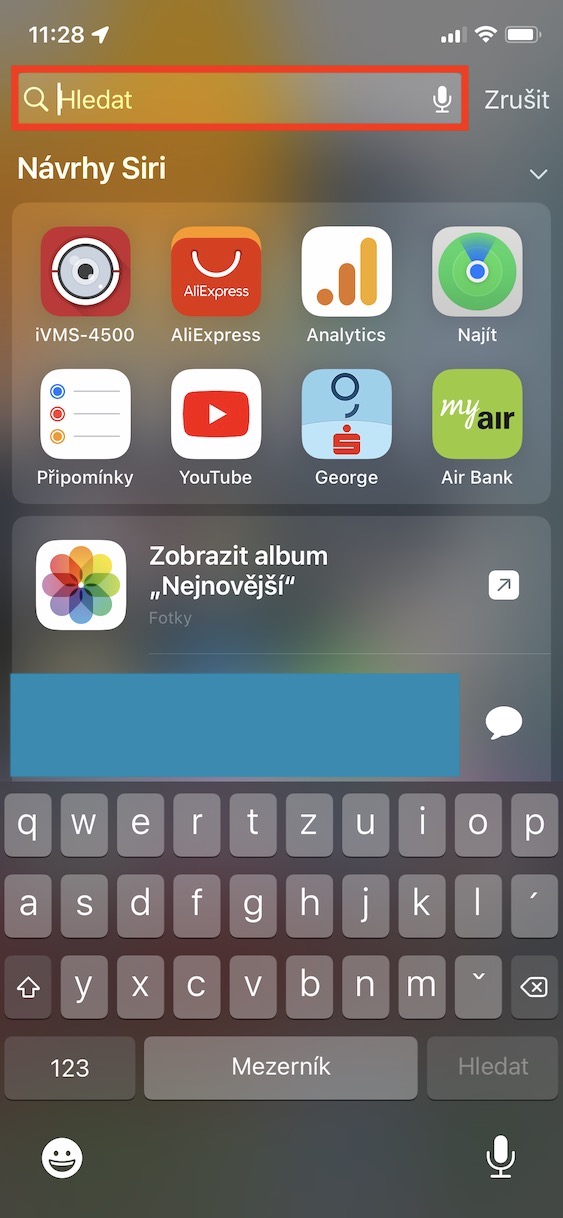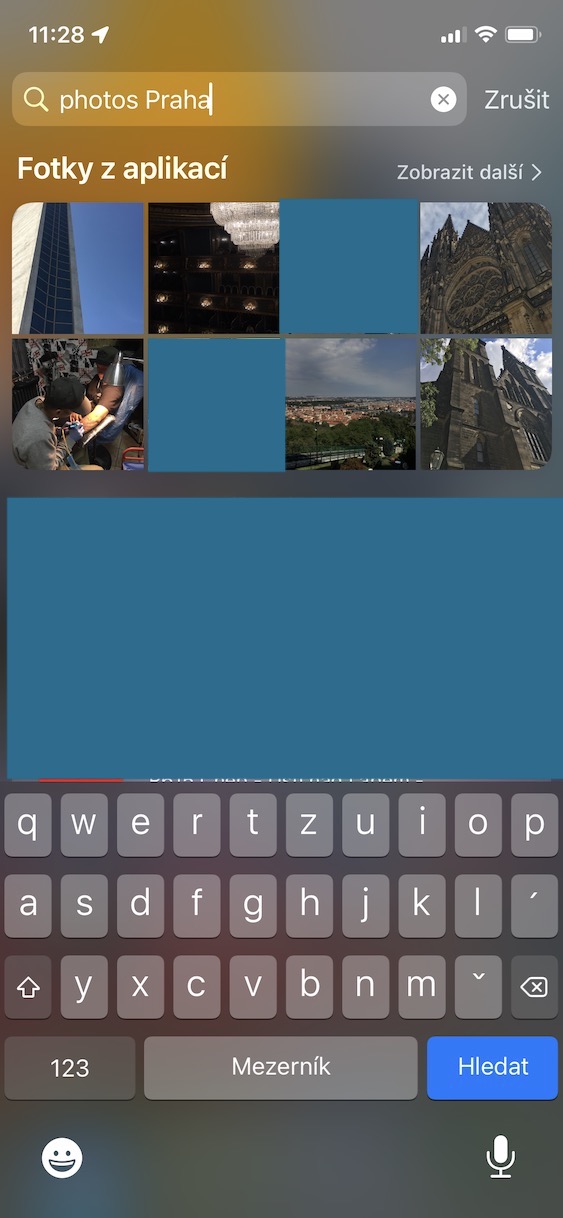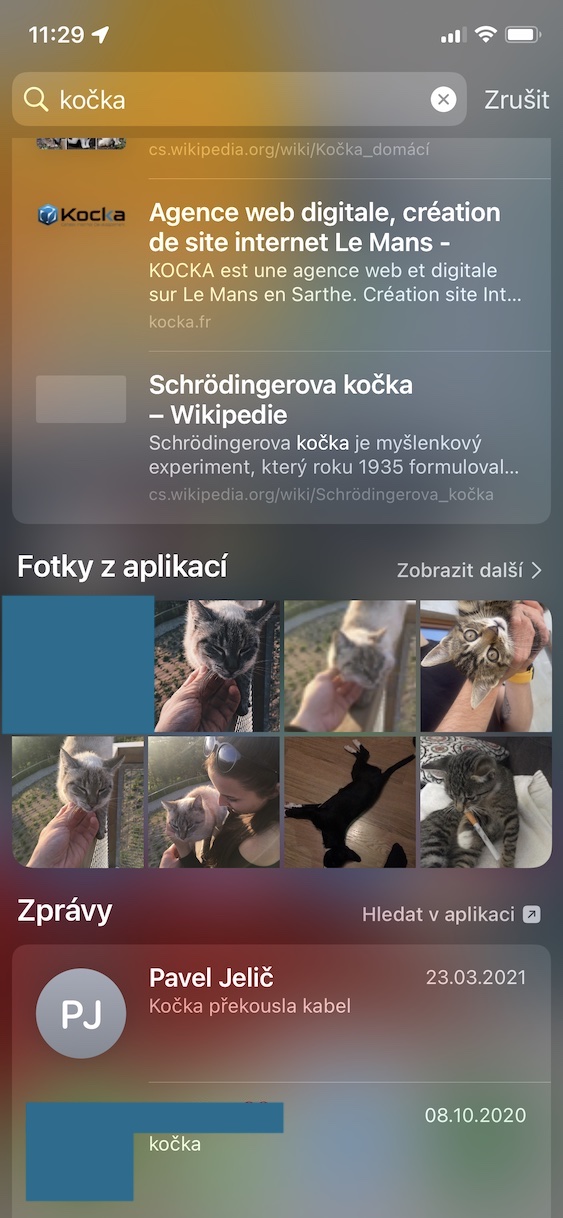Жыл сайын Apple адатта жайында өткөрүлүүчү WWDC иштеп чыгуучулардын конференцияларында өзүнүн операциялык системаларынын жаңы негизги версияларын сунуштайт. Бул жылы деле айырмаланган жок жана WWDC21де биз iOS жана iPadOS 15, macOS 12 Monterey, watchOS 8 жана tvOS 15тин ишке киргизилгенин көрдүк. Бул системалардын бардыгы бета версиялар түрүндө алар киргизилгенден бери эрте жетүү үчүн жеткиликтүү болгон. бардык иштеп чыгуучулар жана сыноочулар үчүн арналган. Бирок, эгер сиз Apple дүйнөсүндөгү окуяларга көз салып турсаңыз, анда сиз, албетте, бир нече жума мурун аталган системалардын жалпыга ачык версияларын чыгарган жоксуз. Бардык жаңы системалар, албетте, татыктуу сансыз жакшыртуулар жана өзгөчөлүктөр менен келет. Биз аларды журналыбызда ар дайым чагылдырып турабыз жана бул макала да четте калбайт - биз iOS 15тин башка вариантын карап чыгабыз.
Болушу мүмкүн сени кызыктырат

iPhone'догу Spotlight аркылуу сүрөттөрдү кантип издөө керек
Эгер сиз жеке адам болсоңуз. кимде Mac же MacBook болсо, Spotlight колдонот десем, мага ишенесиз. Бул кандайдыр бир мааниде Google'дун бир түрү, ал Apple компьютериңизден маалыматтарды издөө үчүн (гана эмес) арналган. Бирок, Spotlight iPhone'до, башкача айтканда iOS ичинде да бар экенин айтсам, кээ бириңиздер ишенбей баш чайкап коюшуңуз мүмкүн. Бирок, Spotlight чындыгында iOS'до колдонулушу мүмкүн жана чындык - бул сонун жардамчы, анын аркасында сиз каалаган маалыматтарды, тиркемелерди же маалыматты оңой жана тез таба аласыз. iOS 15тин бир бөлүгү катары, биз Spotlight дагы бир жакшыруусун көрдүк – атап айтканда, анын аркасында биз төмөнкүдөй сүрөттөрдү издей алдык:
- Биринчиден, албетте, бул сиз үчүн зарыл Алар сиздин iPhone'уңузда Spotlight программасын алып келишти.
- Сиз буга жете аласыз башкы бет колдонмолор менен өйдөдөн ылдыйга каалаган жерге серпиңиз.
- Андан кийин Spotlight интерфейси пайда болот жана сиз өзүңүздү издөө текст кутучасынан табасыз.
- Жөн гана бул талаага жазыңыз сүрөттөр жана бул туюнтма үчүн эмне издеп жатасыз.
- Ошентип, эгер сиз издөөнү кааласаңыз бардык унаалардын сүрөттөрү, андан кийин издөөнү териңиз унаа сүрөттөр.
Ошентип, жогорудагы процедураны колдонуп, Spotlight аркылуу iPhone'уңуздагы сүрөттөрдү издей аласыз. Бирок чындык Spotlight алда канча акылдуу. Мындай объекттерден тышкары, сиз, мисалы, тандалган адамдар менен сүрөттөрдү издей аласыз - сиз жөн гана туюнтманы издөө керек сүрөттөр алар жөн гана сиз издеп жаткан адамдын атын жазышкан. Издөө сөзүн Spotlight'тын издөө талаасына сөзсүз да тере аласыз сүрөттөр, кандай болгон күндө да, сиз да веб-сайттан жана башкалардан натыйжаларды көрүшү мүмкүн экенин эске алуу зарыл. Эгер сүрөттөрдүн Spotlight'та көрсөтүлүшүн каалабасаңыз, анда бул функцияны өчүрүп койсоңуз болот Орнотуулар -> Siri & Издөө -> Сүрөттөр, кайда тандоолор өзгөчөлөштүрүү.